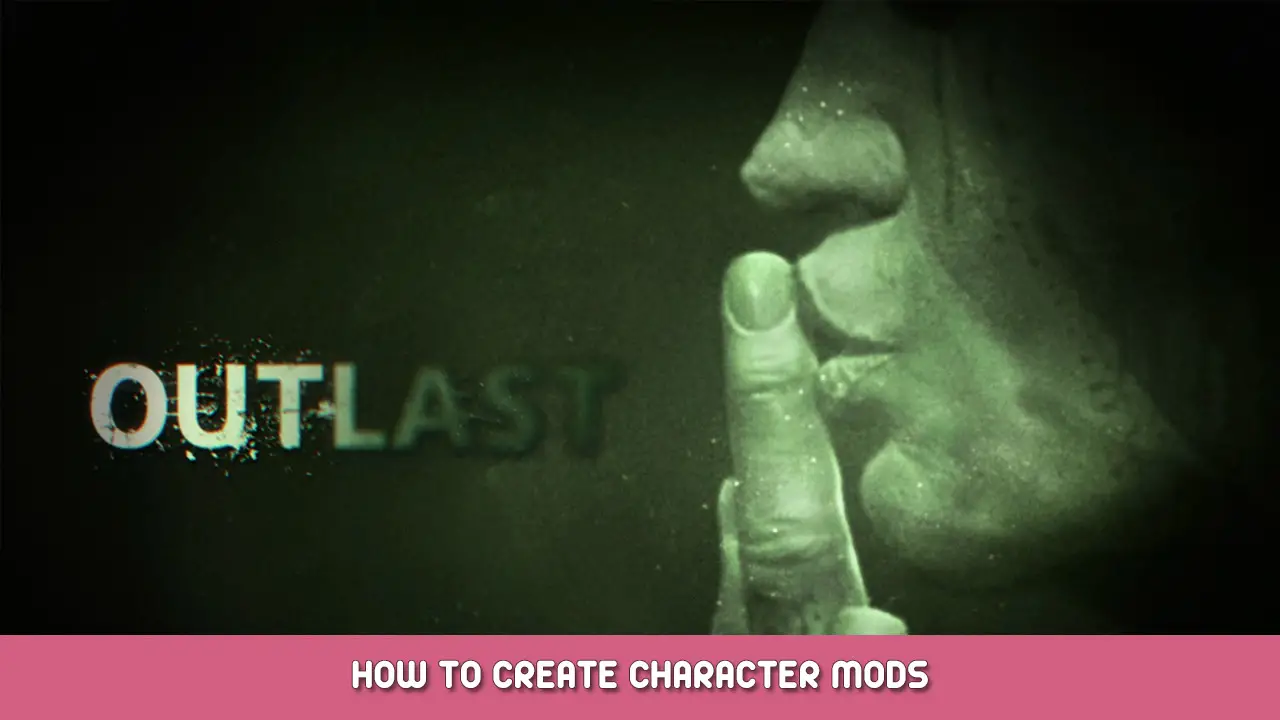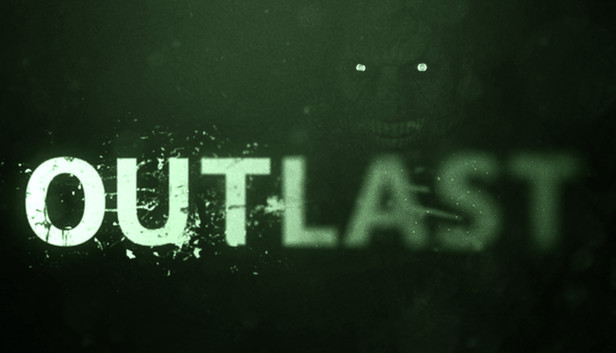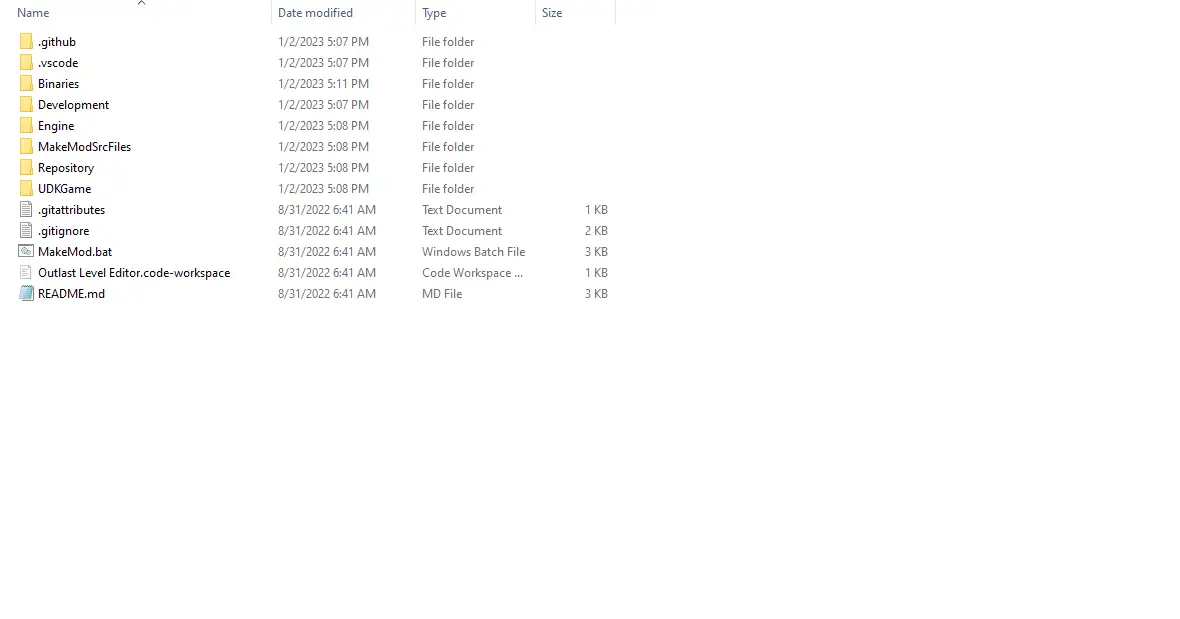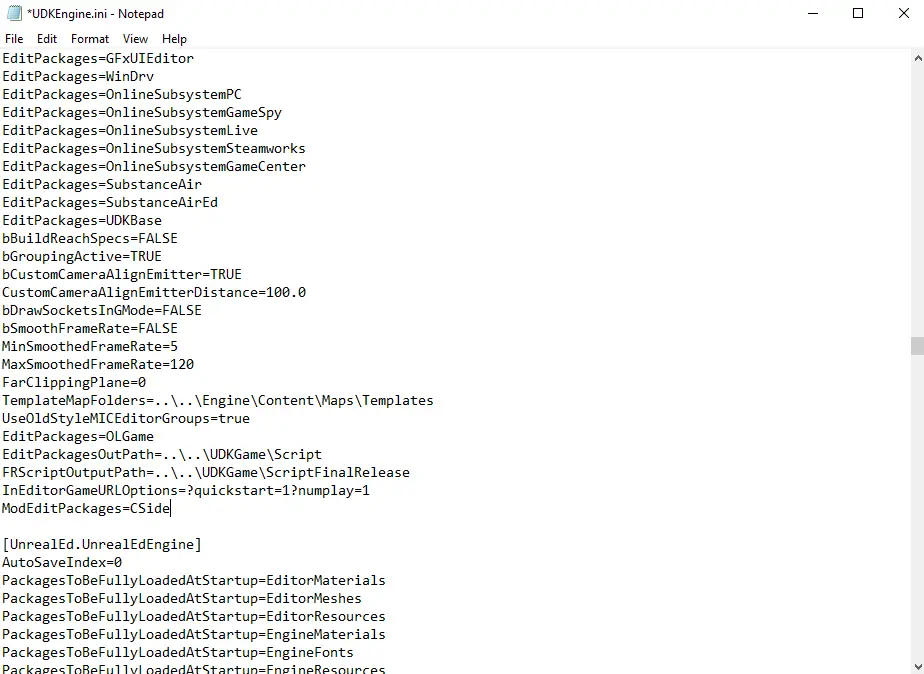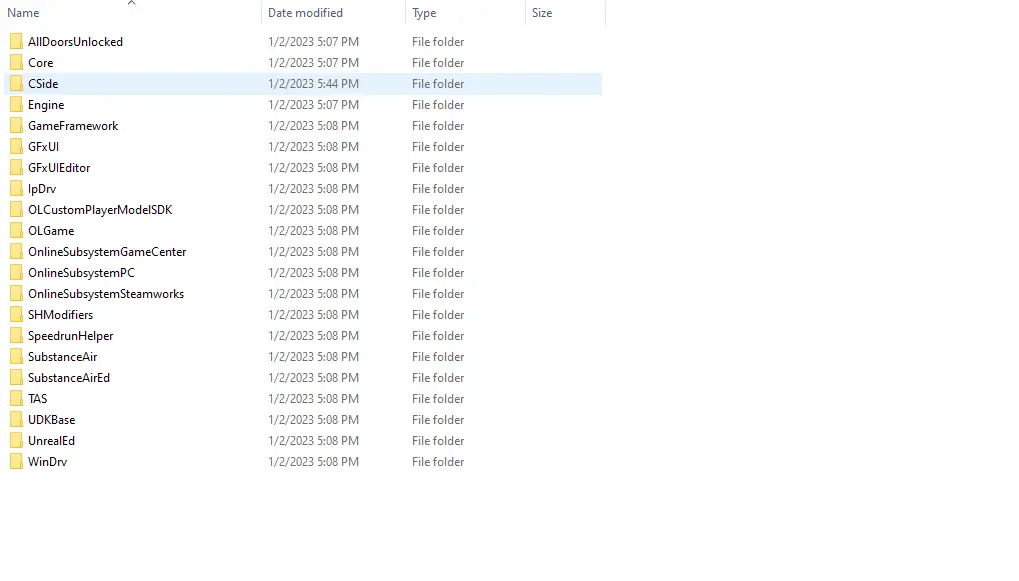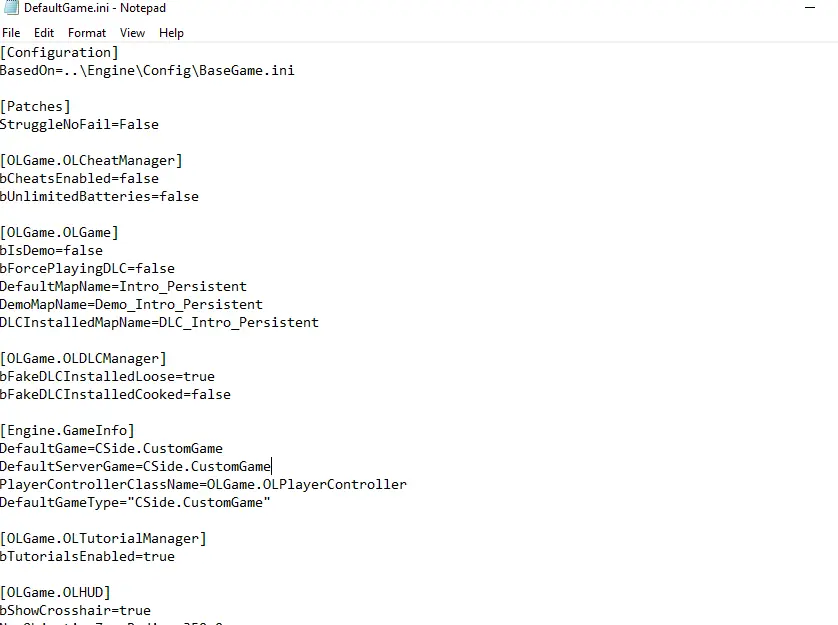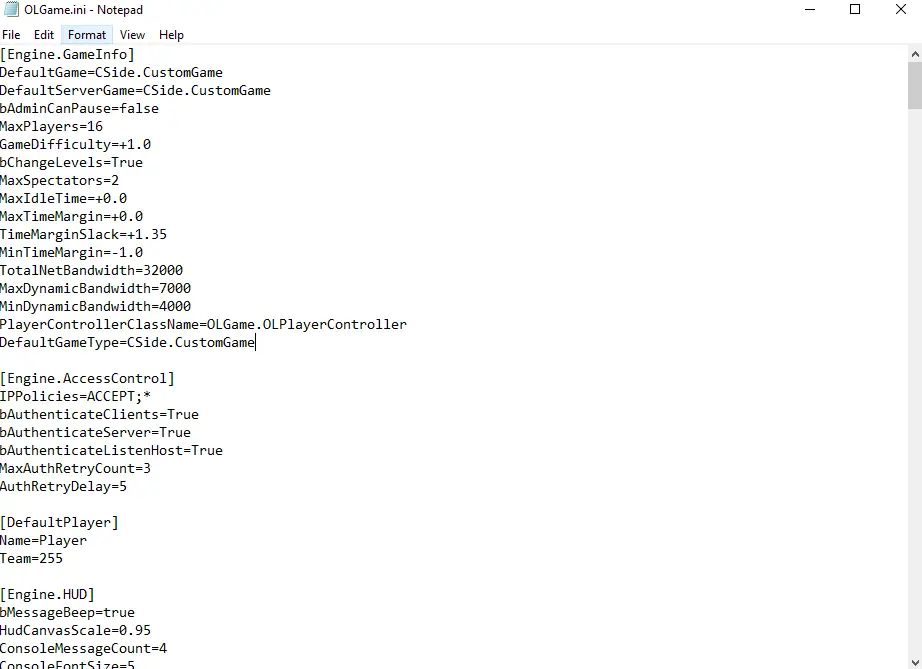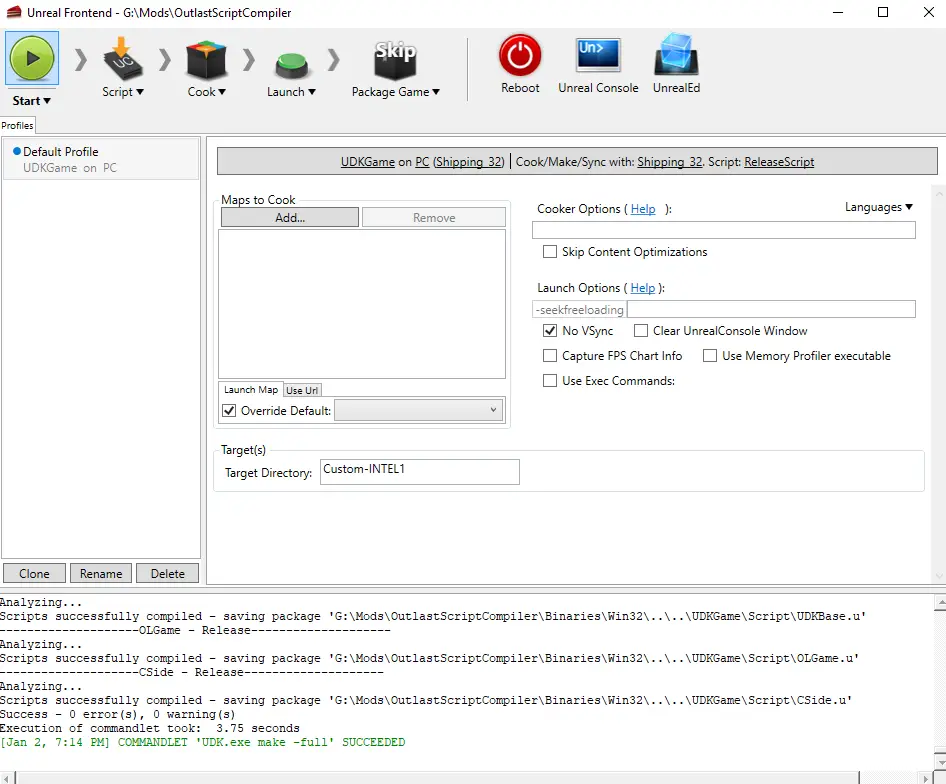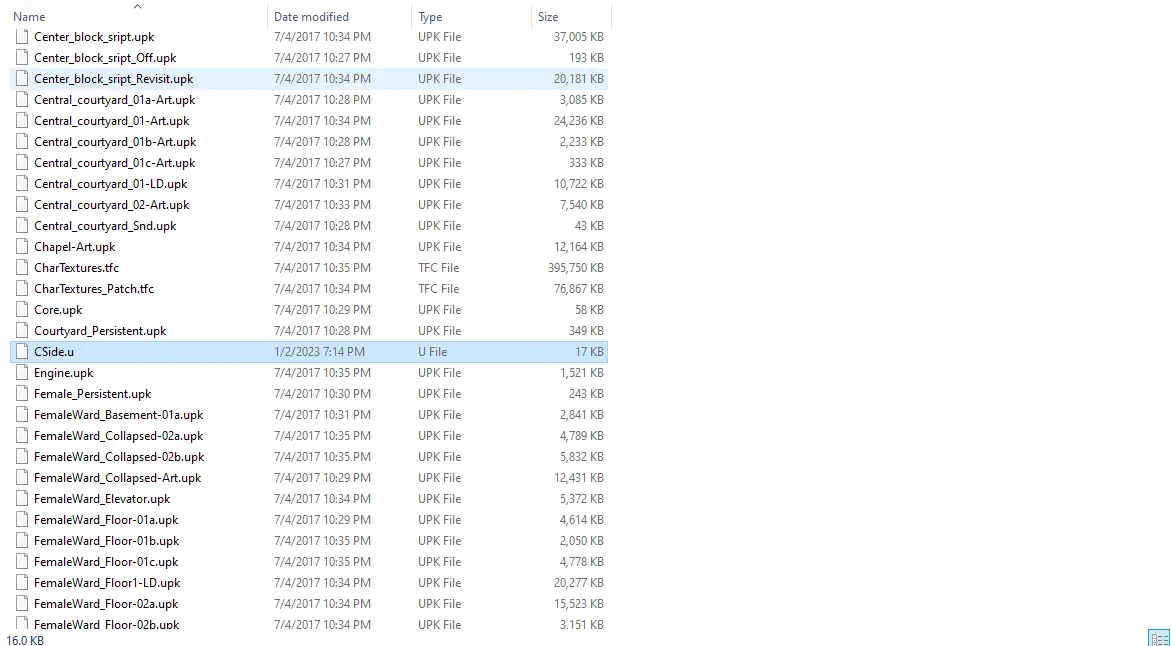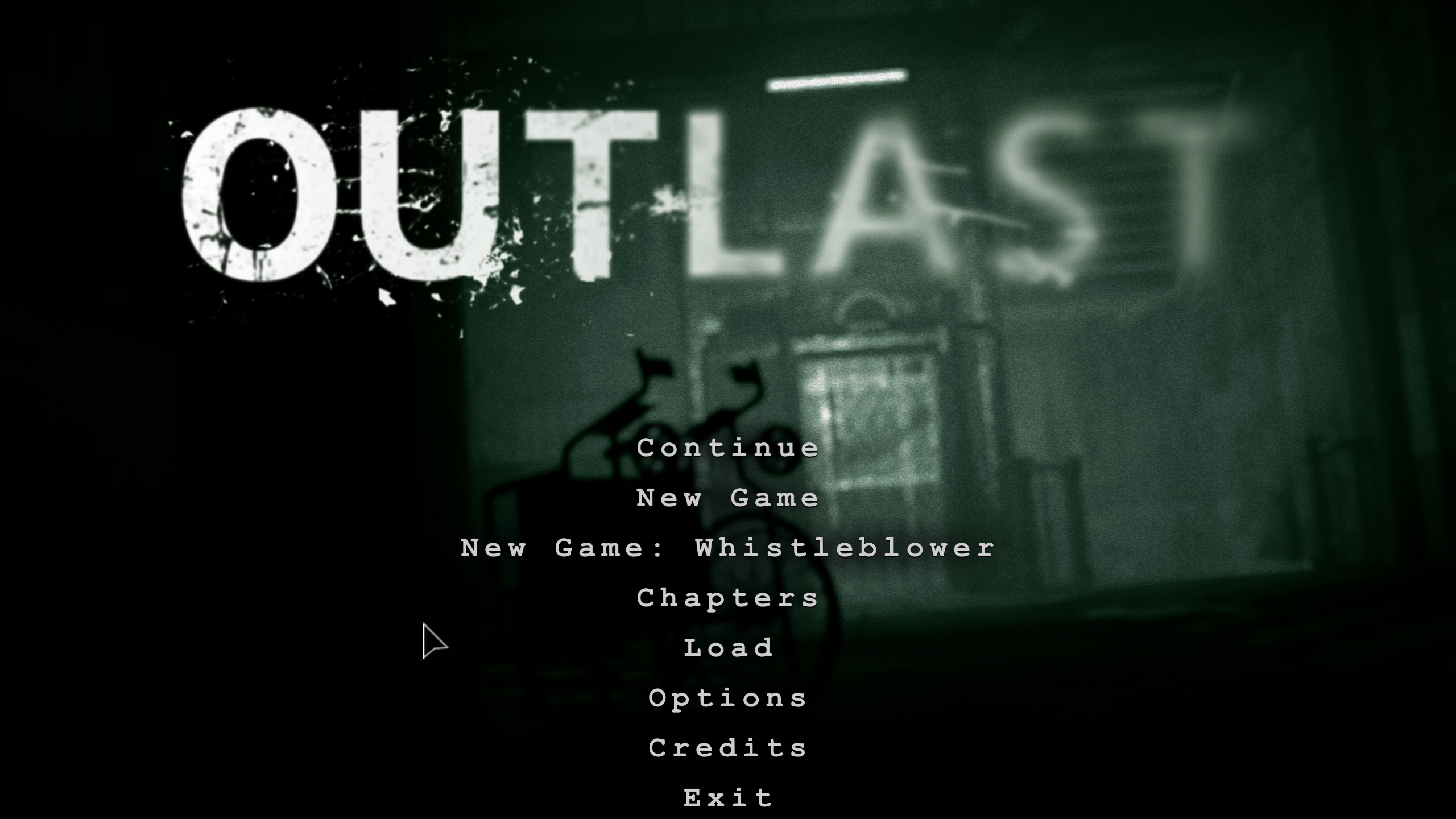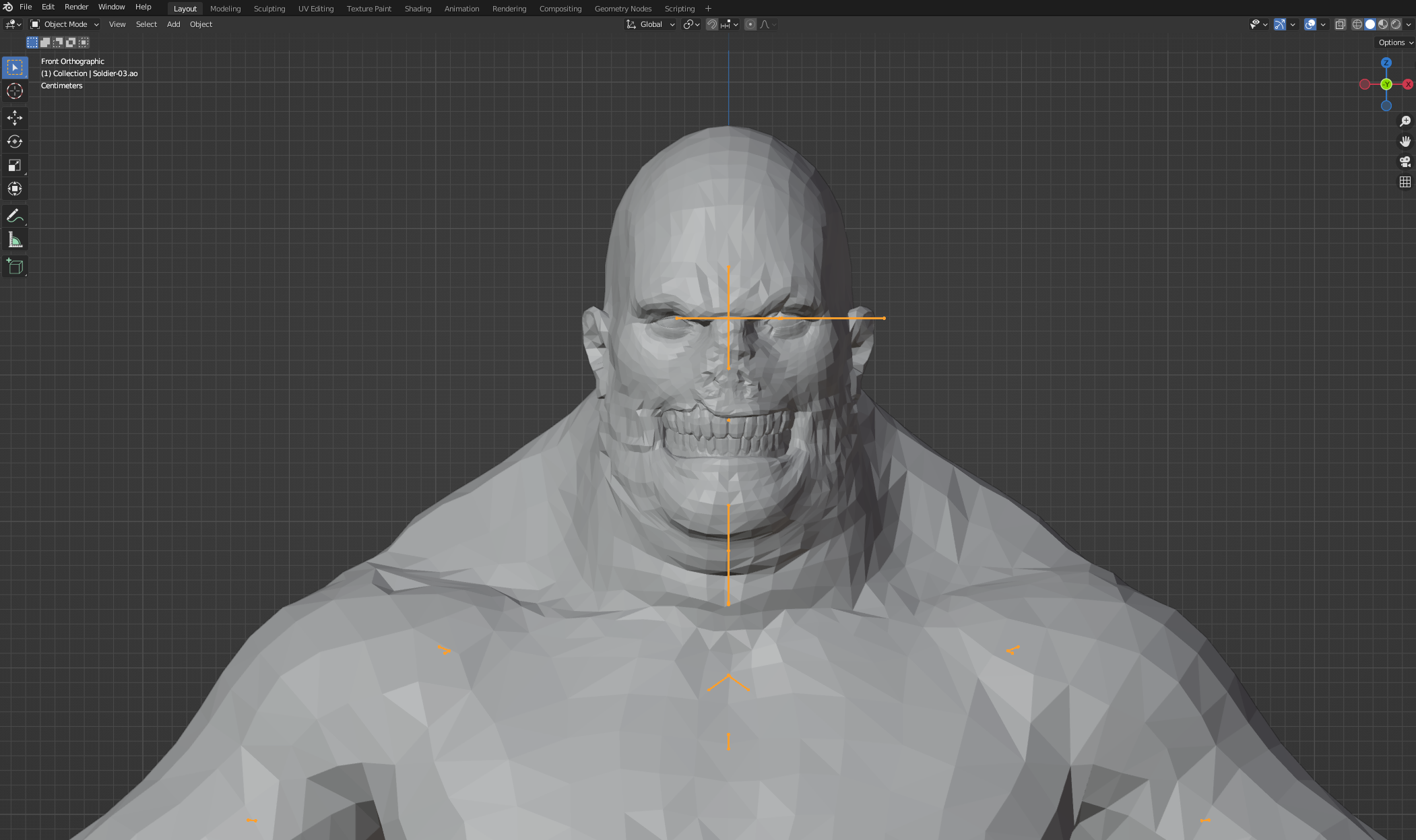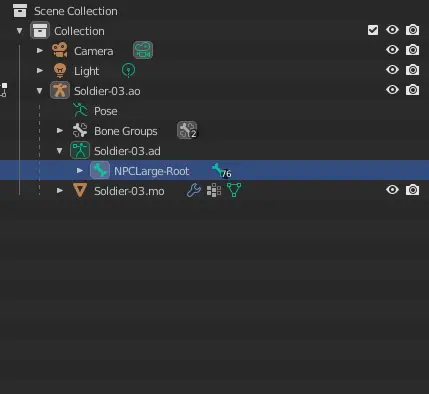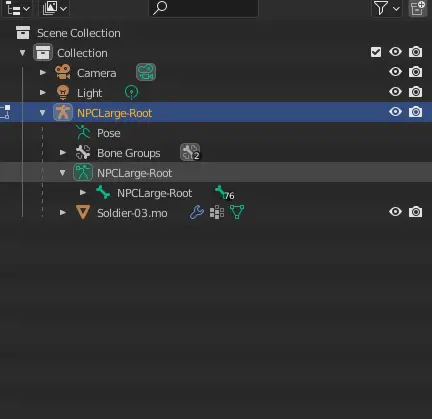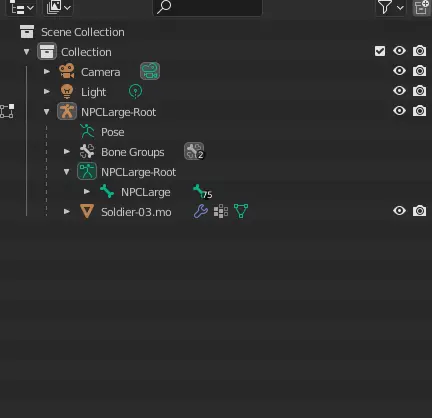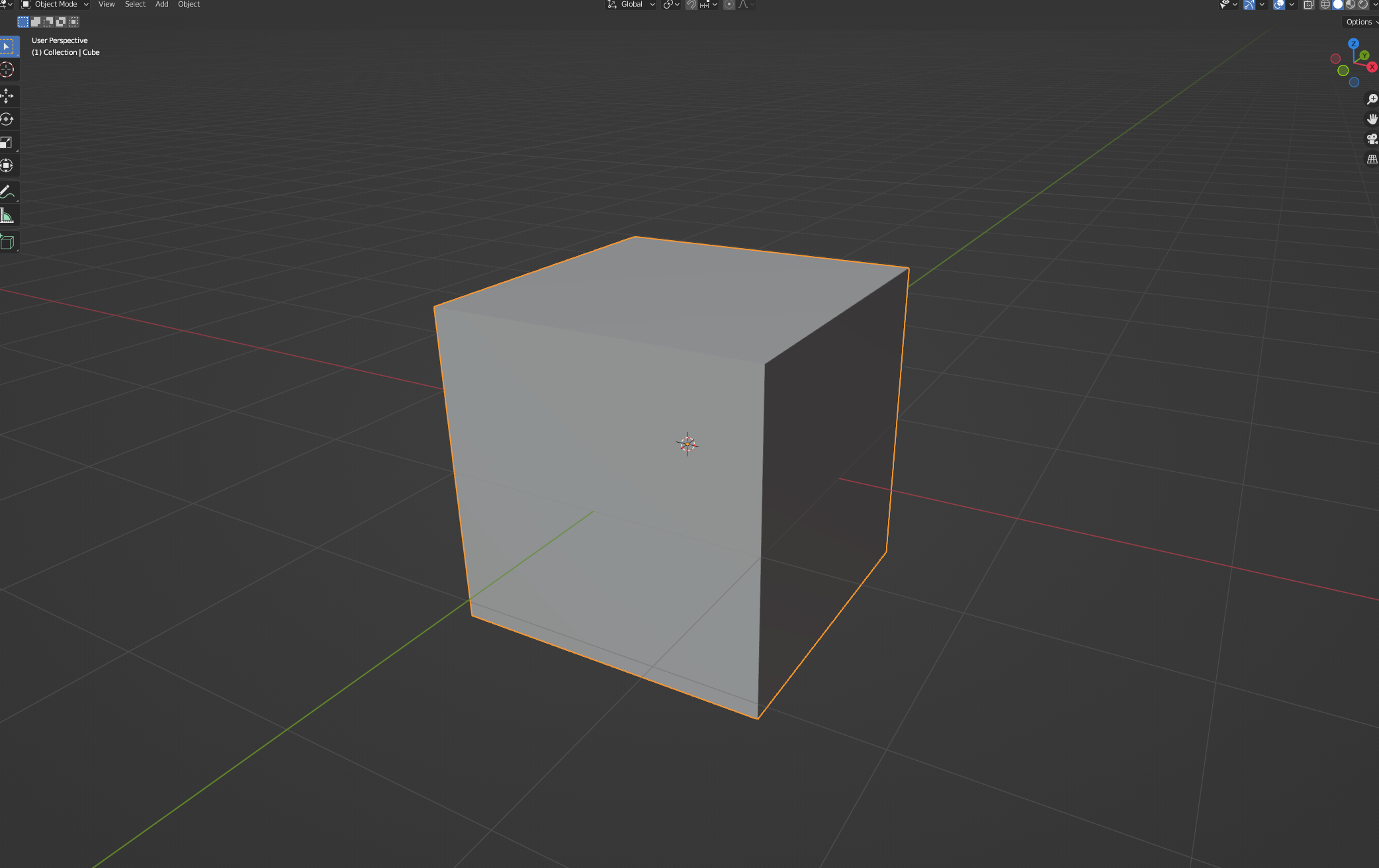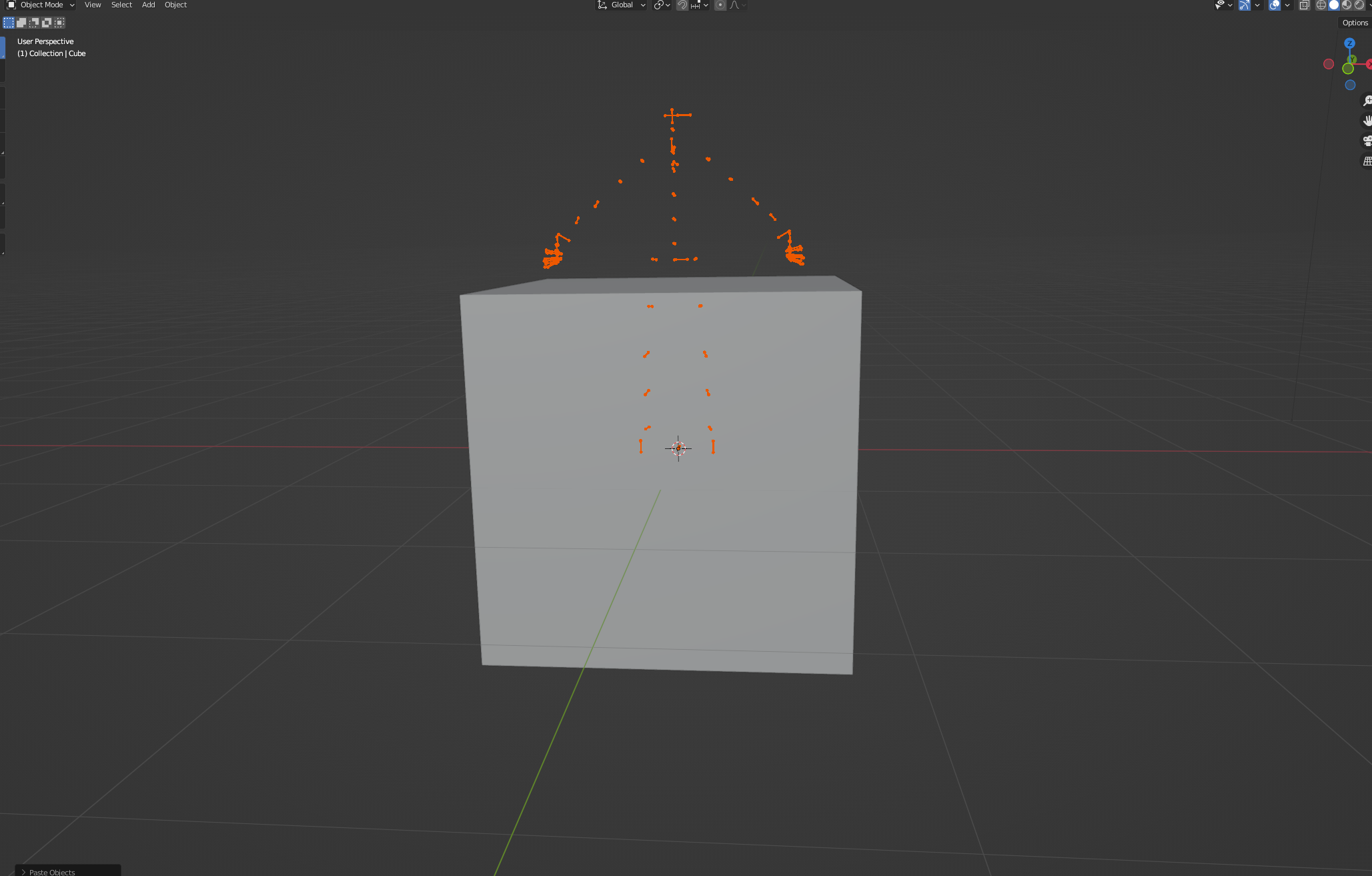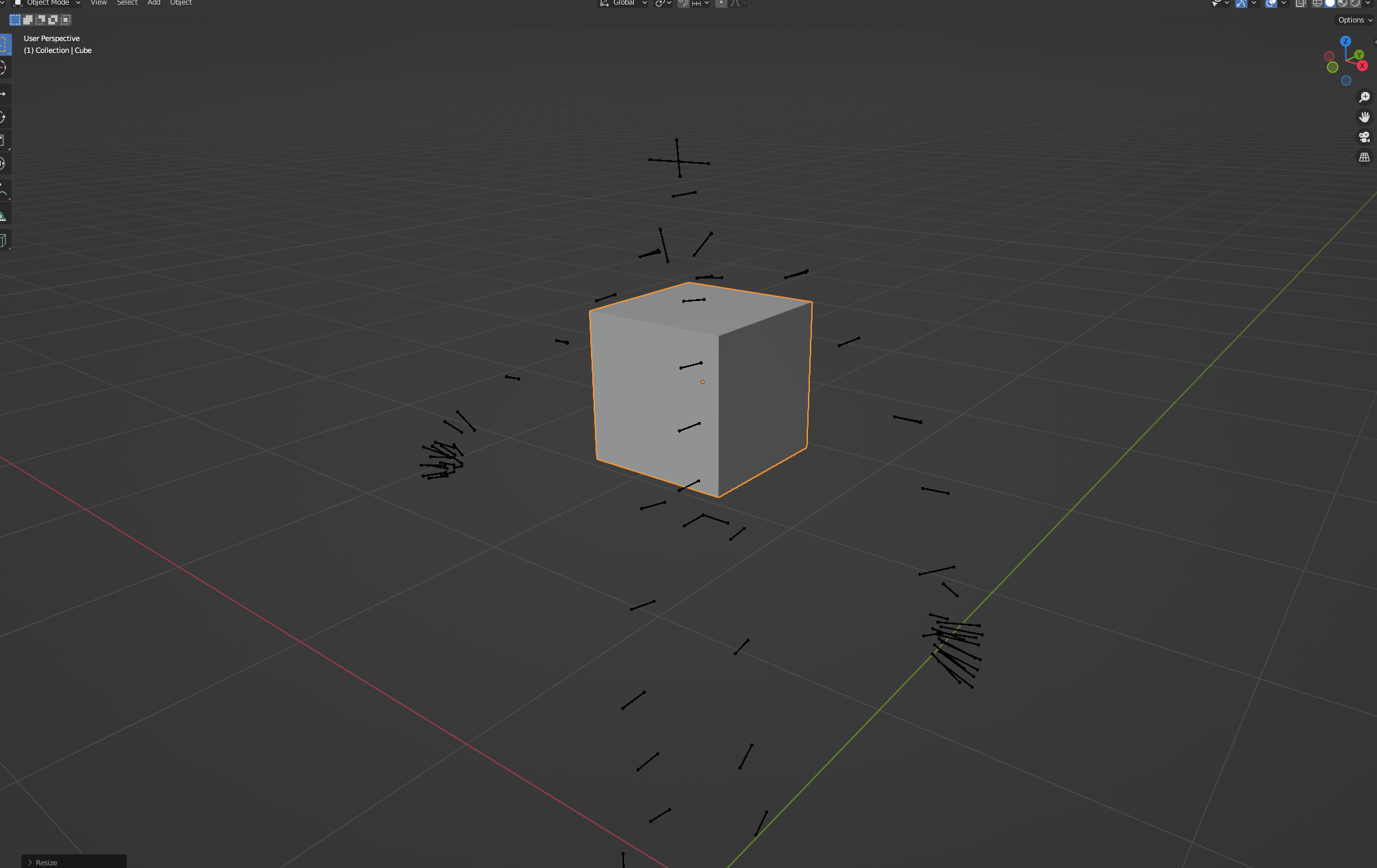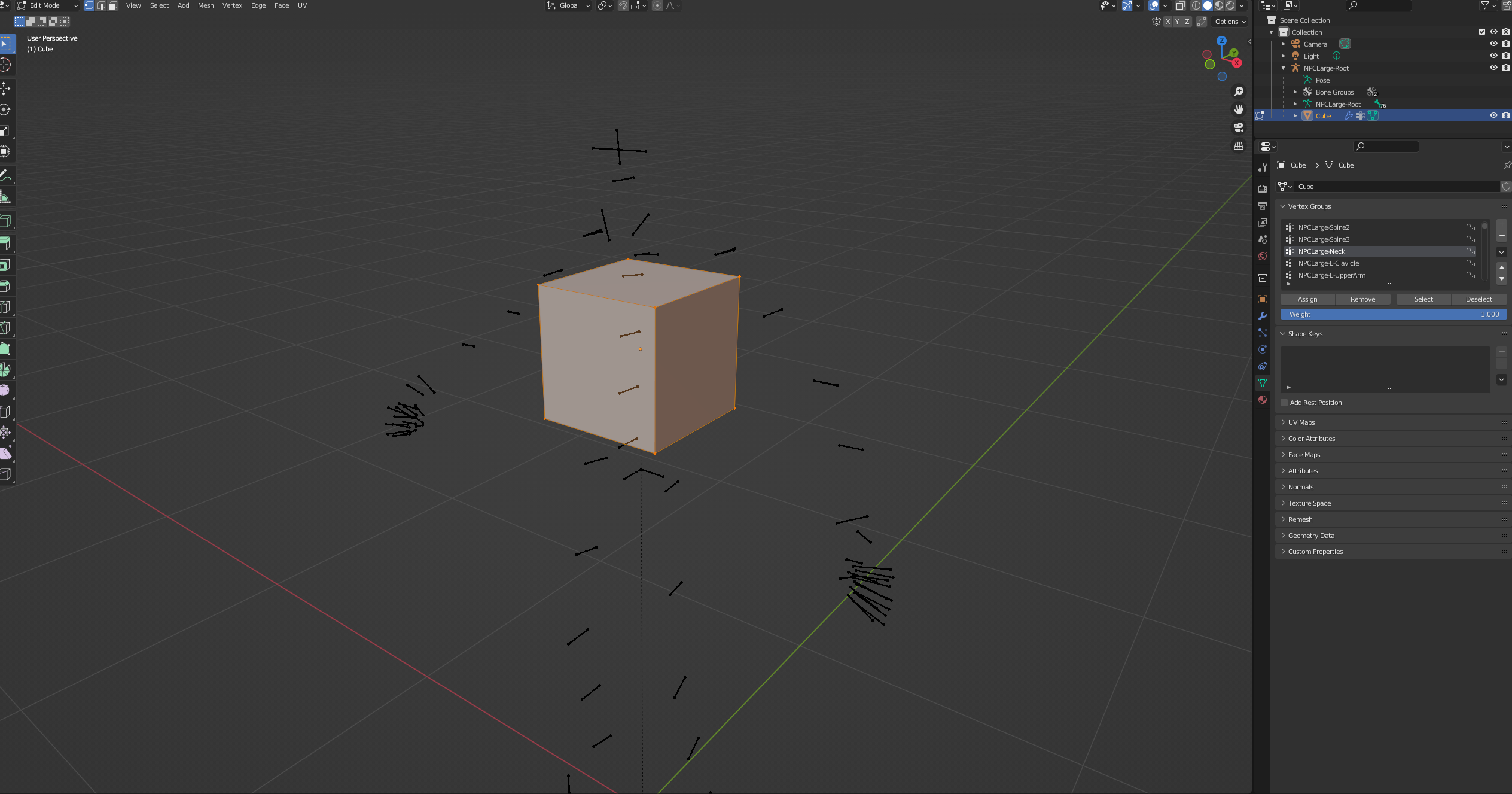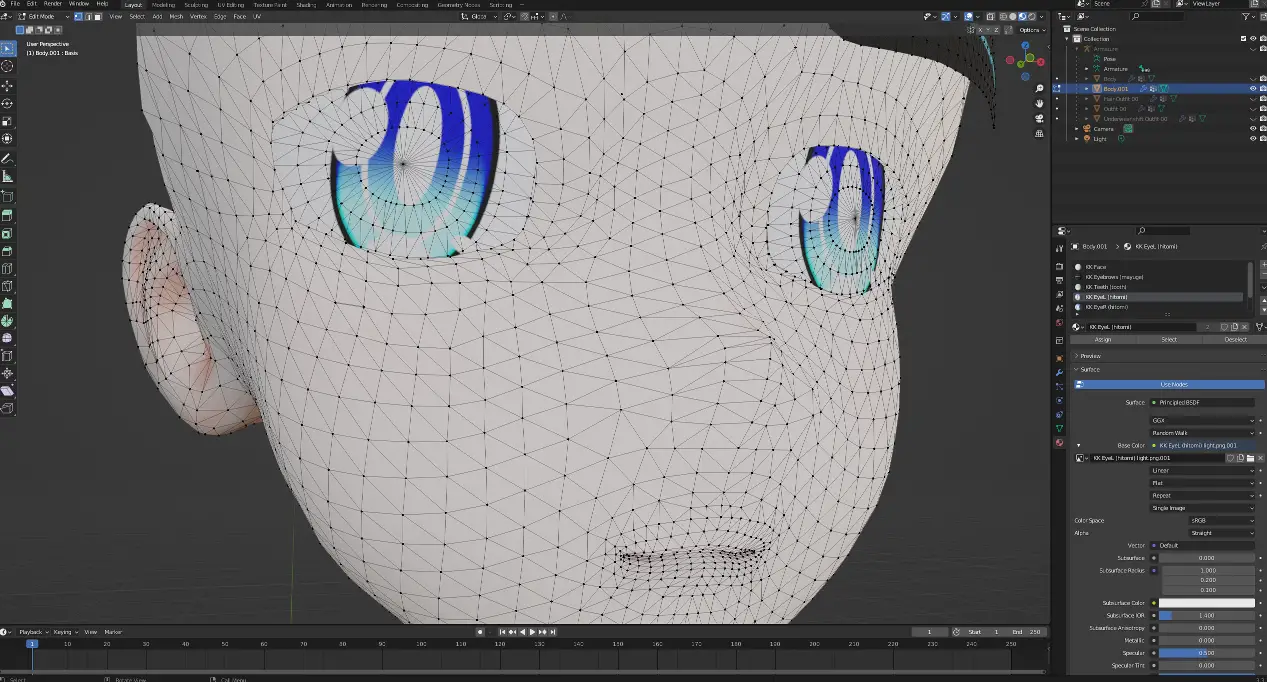Una guía paso a paso sobre cómo construir un mod de reemplazo de modelo para Outlast.
Introducción
Se requieren muchas piezas móviles para hacer un mod de personaje personalizado. Los pasos generales son:
- Adquirir un modelo de personaje deseado.
- Este modelo no debe poseer ninguna transparencia. Cualquier porción transparente se verá como un juego de textura negra inglesa. Eliminar cualquier porción de este tipo para que el modelo se pueda usar.
- Extraiga el contenido de OlGame.UPK.
- Find a skeleton of the character model of the person you wish to replace.\
- Ajuste su modelo personalizado para trabajar con el esqueleto objetivo. Cada vértice del modelo personalizado debe ser ponderado al esqueleto, o el modelo no funcionará.
- Construya un material de retención de UPK personalizado disfrazados de materiales reales que se mantienen dentro de Outlast.
- Cree materiales infantiles en su propio UPK extendiendo estos materiales disfrazados. Estos materiales infantiles usan las texturas de su modelo personalizado.
- Agregar 6 Materiales antes de los materiales que su modelo realmente usa. Esto es para asegurarse de que el material reemplace el juego a veces no haga que su modelo se vea raro.
- Importar el modelo a su propio UPK, junto con tus materiales. Configurar los materiales en su modelo.
- Utilice un script Unreal personalizado para reemplazar el modelo de destino con el suyo. Este guión irreal se extenderá de Olgame.
- Alterar la configuración para usar su script personalizado en lugar de OlGame.
Estaré portando este nuevo modelo personalizado en Outlast:
Tarea 1: Compilar los scripts de salida predeterminados.
Esta sección se ocupa de la configuración de poder compilar un script de reemplazo de modelo para Outlast. Necesitará dos elementos similares:
- Un verdadero editor de UDK 2015 instalación.
- Un editor de UDK modificado 2015 Instalación para construir guiones.
Obtener un verdadero editor de UDK 2015 La instancia es muy fácil. Ir aquí, descargar, e instalar el febrero 2015 Kit de desarrollo irreal en alguna parte. Si te lo piden, Instalar Preforce no es necesario.
Ahora visita Github. Ir al código -> Descargar zip. Ponga todos los contenidos dentro de un editor de nivel externo en una ubicación de su elección – Esta es la ubicación de la instancia modificada. Ahora copie la carpeta de binarios desde su instancia de UDK real, y colóquelo dentro de la carpeta de instancia modificada. cuando termine, Su instancia modificada debería verse así:
Podrías compilar los scripts predeterminados ahora mismo, Pero algunos de ellos están completamente rotos. Esto causará problemas con la compilación. Lo que debemos hacer a continuación es eliminar los scripts que no usaremos, y agregue el que usaremos.
- En la instancia modificada, ir a udkgame/config, y abrir udkengine.ini.
- Ir a la línea que contiene [No realizado.].
- Verá una lista de «Modeditpackages =[Nombre de la paquete]» Justo por encima de esa línea. Eliminarlos.
- Pon en tu propio ModeditPackage, nombrarlo después de lo que quieres que se llame el mod. Llamaré al mío Cide.
- cuando termine, Esa parte del archivo de texto se verá como lo siguiente:
Ahora ingrese el desarrollo/SRC, y crear una nueva carpeta que lleva el nombre del nombre de ModeditPackage. en mi caso, la carpeta se llama cside. Entonces, Ingrese esta carpeta y haga una carpeta llamada clases. Las clases es donde colocaremos nuestro script.
Ahora ingrese binarios y lanza unrealfrontend.exe. Hacer guión -> Compilar guiones. Debería compilar sin problemas.
Si recibes el mensaje «Éxito – 0 error(s), 0 advertencia(s)» como yo, Entonces has completado esta sección.
Tarea 2: Lanza el juego con un guión de juego personalizado.
Esta sección te instruye sobre cómo cargar el juego con una clase de script personalizada. En esencia, Vamos a decirle al juego que use nuestra clase de script personalizada en lugar de la clase Olgame predeterminada. Esto es crítico para cualquier personalización que suceda en Outlast.
Para esta sección, Nuestra clase de script personalizada solo hará lo que hace el juego predeterminado. Sin embargo, Para confirmar que el juego es usar la clase de script personalizada, Vamos a hacer que no encuentre primero la clase de script personalizada.
Comience yendo a donde instaló Outlast. Ir a olgame/config. Hay dos archivos que debe cambiar aquí.
Recuerde el nombre ModeditPackage que usó antes, y que estoy usando CSide como mi nombre ModeditPackage. Me referiré al nombre ModeditPackage como [MEPN]. Abra DefaultGame.ini. Bajar a [Motor.gameInfo], y reemplace el contenido con lo siguiente:
–
DefaultGame =[MEPN].Juego personalizado
DefaultServerGame =[MEPN].Juego personalizado
PlayerControllerClassName = olgame.olplayerController
DefaultGameType =»[MEPN].Juego personalizado»
–
Para mi nombre de cide, se ve así:
Ahora abre olgame.ini. Justo en la parte superior es [Motor.gameInfo]. como antes, editar el juego de default, DefaultServerGame, y defaultGameType, excepto que defaultGameType no usa cotizaciones esta vez.
Para mi nombre de cide, se ve así:
Inicia el juego. Si hizo el fracaso que estamos buscando, Debe llegar a lo que debería ser el menú principal y ver un video en segundo plano., Pero no habrá un menú real en absoluto. Se verá así:
Ahora necesitamos crear esta clase de script de juego personalizado. Tome una copia de uno de Over aquí.
CustomGame.uc es el archivo fuente del script. No hará nada hasta que se compilará. Por lo tanto, Tome CustomGame.uc y póngalo dentro del desarrollo/SRC/[MEPN]/Las clases de regreso en su instancia de UDK modificada. Como mi nombre ModeditPackage es CSide, Ponería customGame.uc en el desarrollo/src/cside/classes.
Ahora abra el archivo UC y la línea de edición 2, Tal que dice configurar([MEPN]). en mi caso, Mi nombre de ModeditPackage es CSide, Entonces esa línea diría configuración(Cesca).
Volver a UnrealFrontend y hacer que compile scripts.
Deberías verlo decir que la compilación tuvo éxito. También debe informarle que guardó un paquete en algún lugar.
Este paquete es nuestro script compilado, utilizable por Outlast. Puedes encontrarlo en udkgame/script, llamado [MEPN].tu. en mi caso, se llama cside.u.
Vuelve a la carpeta de juego de Outlast. Ingrese Olgame/CookedPconSole. Copiar [MEPN].estás en esta carpeta, como así:
Lanza el juego de nuevo. Si el menú principal aparece sin ningún problema, Has completado esta sección con éxito.
Tarea 3: Adquirir un esqueleto de personaje del juego.
Ahora que tenemos una clase de juego personalizada funcionando, Podemos ir a trabajar para obtener un modelo en el juego.. Hay varias cosas que debes proceder.
- Conseguir Visor Umodel/UE
- Conseguir Licuadora
- Obtenga un complemento para importar archivos PSK en Blender, e instalar el complemento. Por ejemplo, esto es un buena opción
Para extraer los modelos de personajes del juego de Outlast, Iniciar visor Umodel/UE. Dígale que los archivos del juego están ubicados en [Carpeta de juego de sobrevivencia]/Olgame/CookedPconsole. Hacer que extraiga mallas y animaciones de olgame.upk – Eso es todo lo que necesitamos para continuar. Pídale extraer el contenido a cualquier ubicación que desee.
Ingrese la carpeta con los elementos extraídos. Tenga en cuenta que hay esencialmente cuatro esqueletos de interés que se sabe que duran:
- Esqueleto de héroe. Este es el esqueleto utilizado por el jugador.
- Esqueleto medio. Este es el esqueleto utilizado por casi todos los NPC en el juego., como Trager y Frank.
- Esqueleto grande. Este es el esqueleto utilizado por Chris, Acicalar, y el valiente.
- Esqueleto de Billy. Este es un único, Versión modificada del esqueleto medio solo utilizado por Billy. Solo use este si ha ganado algo de experiencia en el manejo de modelos de caracteres.
Una instancia del esqueleto medio está en 02_Piest/empeño/sacerdote-01.psíquico.
Una instancia del esqueleto grande está en 02_Soldier/empeño/soldado-03.psíquico.
Asegúrese de elegir el esqueleto correcto. Un modelo manipulado al esqueleto grande se posará si intenta usarlo en un carácter de esqueleto medio.
Para esta guía, En última instancia, reemplazaré a Chris Walker con la chica mencionada al comienzo de la guía, Entonces usaré el esqueleto grande.
Una vez que hayas decidido, licuadora abierta. Asegúrese de que esté instalado el complemento de importación de PSK. Luego hacer archivo -> Importar -> Malla de esqueleto (.psíquico). Importar el PSK que contiene el esqueleto que está buscando. Como quiero el esqueleto grande, Importaré 02_Soldier/Pawn/Soldier-03.psíquico.
Entonces deberías ver algo como esto:
El modelo estará en mal estado, pero eso está bien – Todo lo que realmente necesitamos es el esqueleto. Guarde esto en algún lugar como un archivo de mezcla – Necesitaremos el esqueleto y el modelo como referencia para el aparejo más tarde.
Ahora necesitamos arreglar el esqueleto. Haga clic en la flecha desplegable a la izquierda del esqueleto (Soldado-03.ao en mi caso), y luego haga clic en la flecha desplegable junto a Soldier-3.Ad. Deberías ver npclarge-root o npcmedium-root allí, como esto:
Ahora debe copiar el nombre allí, sobrescribir el nombre en la ubicación para el soldado-03.ao y soldado-03.anuncio, como esto:
Entonces debes ingresar al modo de edición, y haga clic en el elemento que originalmente era NPCLarge-Root, y presione la tecla Eliminar. Blender le preguntará si desea eliminar los huesos o disolver los huesos. Elija simplemente eliminar los huesos. Esto hará que NPCLarge se mueva hacia arriba, Que se ve así:
Eso debería ser para esta sección. Si ahora tienes un modelo y un esqueleto extraído del juego, puedo verlo en la licuadora, y el esqueleto ha sido renombrado a NPCLarge-Root o NPCMedium-Root correctamente, Luego ha completado con éxito esta sección.
Tarea 4: Reemplace un modelo de caracteres con un cubo no texturizado.
Para esta próxima tarea, Vamos a reemplazar un modelo de personaje por primera vez en la guía. Reemplazaremos el modelo de caracteres con el modelo más simple posible – un solo cubo no texturizado.
Comience abriendo la licuadora. Debería aparecer un solo cubo. Si uno no, Do Modelado -> Agregar -> Cubo.
Regrese al proyecto con el modelo de juego extraído. En modo de objeto, Haga clic en NPCLarge-Root. Los puntos y líneas en el modelo deben iluminarse como un color naranja.. Copiar, y luego vuelve al proyecto con el cubo. Haga clic en algún lugar de la escena que no sea el Cube para anular la selección, haciéndolo perder el esquema naranja, y luego pegar. El esqueleto debe aparecer ligeramente por encima del cubo.
Ahora, familiarizarse con la forma en que Blender maneja la transformación.
- G moverá un objeto.
- R girará un objeto.
- S escalará un objeto.
- Presionando x, Y, o z bloqueará la transformación en un eje después de presionar G, R, o s.
Haga clic en el cubo nuevamente, e intenta transformarlo de tal manera que esté cerca del cofre del esqueleto. Sin embargo, bajo ninguna circunstancia deberías
alguna vezTransformar el esqueleto. si lo haces, Las animaciones se verán raras, Y definitivamente no quieres eso. Eventualmente, deberías terminar con algo como esto:
Ahora es el momento de manipular el cubo al esqueleto. Dado que todo lo que queremos es llevar este cubo al juego., Este será un procedimiento muy rápido y simple.
- En modo de objeto, Haga clic en el cubo, y luego haga clic en NPCLarge-Root.
- Hacer ctrl+p. Blender le preguntará cómo desea combinar el cubo con el esqueleto.
- Elegir «Con grupos vacíos».
- El cubo ahora está asociado con el esqueleto. Sin embargo, Si intentaste usarlo ahora, El editor de UDK se bloquearía ya que al menos un vértice no está ponderado.
- Debe asignar todos los vértices del cubo a uno de los huesos. Haga clic en el menú desplegable por NPCLarge-Root, y haga clic en el cubo nuevamente.
- Haga clic en el triángulo verde en el menú del lado derecho para abrir la lista de grupos de vértices.
- Cambiar al modo de edición. Con el cubo todavía seleccionado, Presione A para seleccionar todos los vértices del cubo.
- Elija un grupo de vértices para asignar los vértices a. En este ejemplo, Les asignaré a todos a NPCLarge-Neck.
- Asegúrese de que el peso esté establecido en 1.000, y luego haga clic en Asignar.
En este punto, la pantalla debería verse así:
Ahora debemos confirmar que todos los vértices han sido asignados. para hacer esto, Haga clic en el cubo para anular la selección de los vértices, y luego presione SELECT mientras el grupo de vértice NPCLarge-Neck todavía está seleccionado. Si todo el cubo se ilumina con naranja, entonces se asignan los vértices.
Ahora es el momento de exportar el cubo a un FBX.
- Seleccione tanto el cubo como la raíz npclarge, Entonces tanto el cubo como el esqueleto están iluminados.
- Do File -> Exportar -> Fbx.
- Elija limitar a los objetos seleccionados. Abra la geometría y cambie el suavizado a la cara. Luego abra la armadura y desmarque agregue huesos de la hoja.
- Elija un buen nombre para este modelo exportado. Será el modelo que desea importar en Outlast eventualmente, Así que asígnelo y guárdelo como producto terminado. en mi caso, Llamaré a mi modelo horizon.fbx.
Con un FBX creado, Ahora debe estar empaquetado en un archivo UPK.
- Abra el editor UDK real instalado en la primera sección.
- Haga clic en Nuevo en la esquina inferior izquierda.
- Este paquete será a donde van a ir sus modelos personalizados. Elija un nombre adecuado en el campo del paquete; Estoy llamando a la mía cside_models. Elija cualquier nombre que desee en el campo Nombre, no importará en unos minutos.

- Guarde el paquete dentro de la ubicación recomendada por UDK, que debería estar en udkgame/contenido.
- Desplácese hacia arriba y haga clic en su paquete. Haga clic derecho en el panel que contiene el elemento El editor lo obligó a crear, y elige importar. Elija importar el modelo FBX que acaba de exportar.
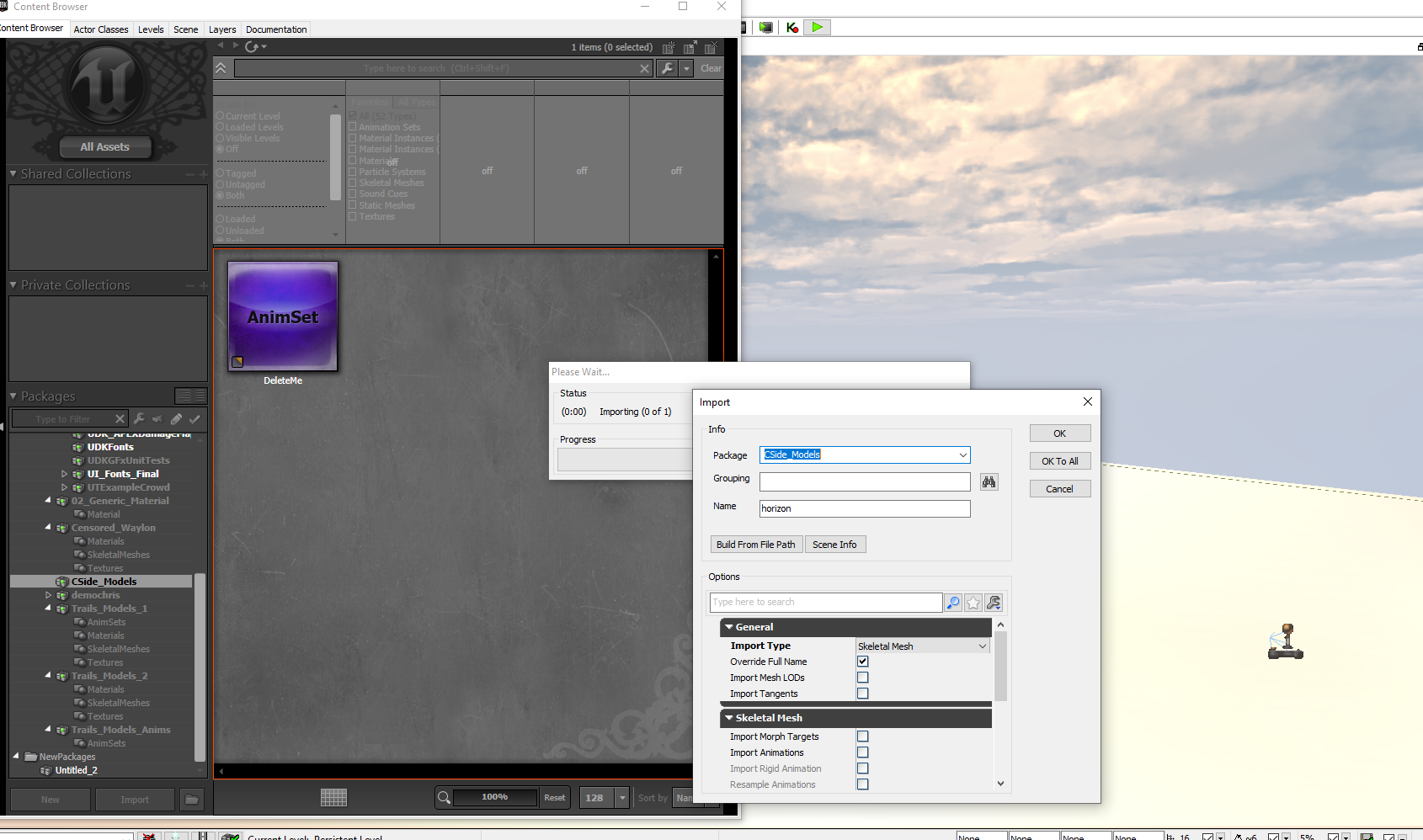
- El tipo de importación debe ser de tipo malla esquelética. Si es malla estática, Entonces no seleccionó tanto el cubo como el esqueleto en la creación del FBX.
- Establecer la agrupación para «SkeletalMeshes». Deja el resto de la configuración solo, y haga clic en Aceptar.
- Se quejará de que el FBX está desactualizado. Ignora esta advertencia.
Ahora verás el cubo, como un esqueleto, Empacado con éxito en el archivo UPK. Guardar inmediatamente. Mi modelo se llama horizon.
Ahora haga clic en su paquete nuevamente en la lista de la izquierda y haga clic en el elemento que se vio obligado a hacer antes. Eliminarlo haciendo clic derecho en él y presione Eliminar. Entonces guarda de nuevo.
Ahora que tenemos un UPK que contiene nuestro cubo, Debemos alterar el guión de antes, diciéndole dónde está el cubo.
- Haga clic derecho en el paquete en el editor UDK y elija Explorar. Esto abrirá una ventana con el paquete seleccionado.
- Copie el UPK en la ubicación de la contraparte en [Ubicación del compilador de scripts]/Udkgame/contenido

- Abra CustomGame.uc. Recomiendo usar el código Visual Studio para esto, Establecer en C ++ al ver el archivo.
- Busque el personaje que desea reemplazar. Como quiero reemplazar a Chris Walker, Voy a bajar al fondo, dónde «//Chris Walker» es.
- Eliminar el /* y */ símbolos para habilitar el reemplazo del modelo. Volver a desactivar los símbolos. Por ejemplo, Para habilitar el reemplazo de Chris Walker:
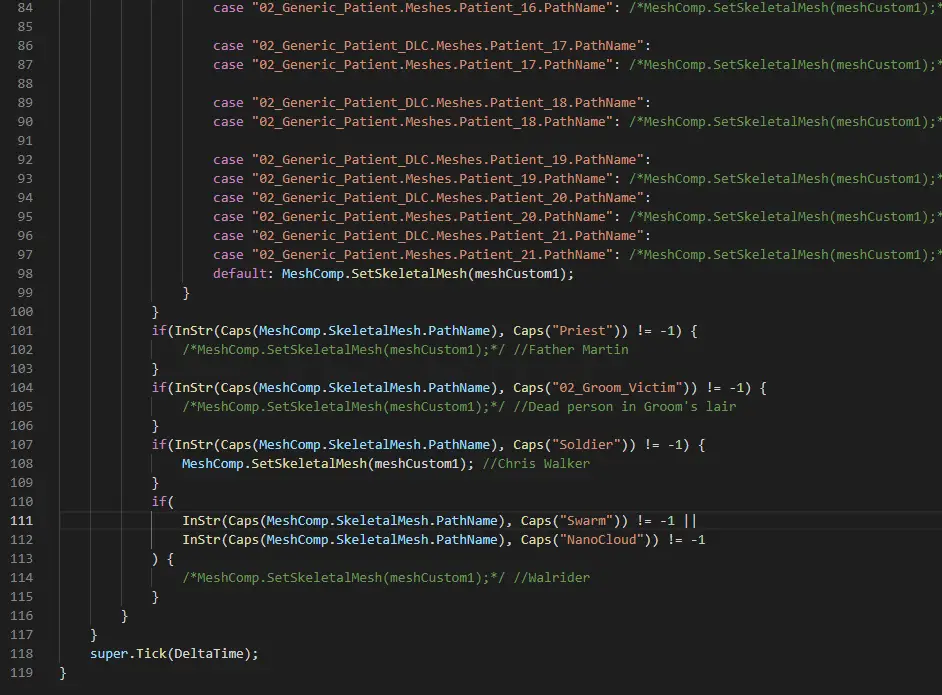
- Dirígete a la línea que tiene «//MeshCustom1 = SkeletalMesh’Upkpackage.skeletalMeshes.Mesh ";».
- Editar esta línea para ser MeshCustom1 = SkeletalMesh '[Modelo_package].SkeletalMeshes.[Nombre de nombre]';. Por ejemplo, Dado que mi model_package es cside_models, y mi nombre de modelo es horizon, Entonces me pondría:
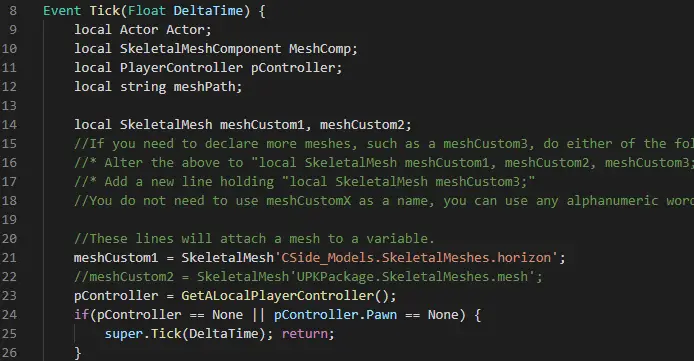
- Volver a Unrealfrontend. Compilar los scripts, Y coloque tanto su archivo UPK como el recién compilado dentro de Olgame/CookedPcConsole, como esto:

En este punto, Hemos completado el reemplazo de Chris Walker con un cubo. Inicia el juego, y cargue la devolución al capítulo del bloque de administración. En lugar de Chris Walker, deberías ver un cubo flotando. si lo haces, Has completado con éxito esta sección.
Tarea 5: Modelo de personajes para manipular tu personaje, y que parezca ingame sin textura.
Primero, Necesita importar el modelo que desea utilizar en la licuadora. Entonces, Debe establecer los materiales para usar sus texturas; Haga clic en una parte del modelo en modo de objeto, y luego haga clic en la esfera roja en el panel del lado derecho – Esto abrirá los materiales para ese objeto. En la opción de color base, Haga clic en el círculo dentro de un botón cuadrado, y luego elija usar una textura de imagen. Cargue la textura de la imagen (También conocido como textura difusa). Si tiene texturas normales o especulares para mejorar aún más los materiales del modelo, Déjalos por ahora. Por ejemplo, Esto muestra el material del ojo de este personaje con una textura:
Rigging lleva mucho tiempo. No puedo completar esta sección todavía.
Eso es todo lo que estamos compartiendo hoy para este Sobrevivir guía. Esta guía fue originalmente creada y escrita por ph0ne (Gran puerto). En caso de que no actualicemos esta guía, puede encontrar la última actualización siguiendo este enlace.